Jedit文本编辑器图文使用教程
是一款开源的文本编辑器,发现jedit其实相当称手,然后emacs就被我扔一边了。
不废话了,先上安装教程,
jedit下载地址:
设置安装路径,一路next。这些不用教吧?不会的我就没啥好说的了。
汉化文件:
将文件解压以后粘贴到安装目录下的properties文件夹即可。
安装好以后的截图
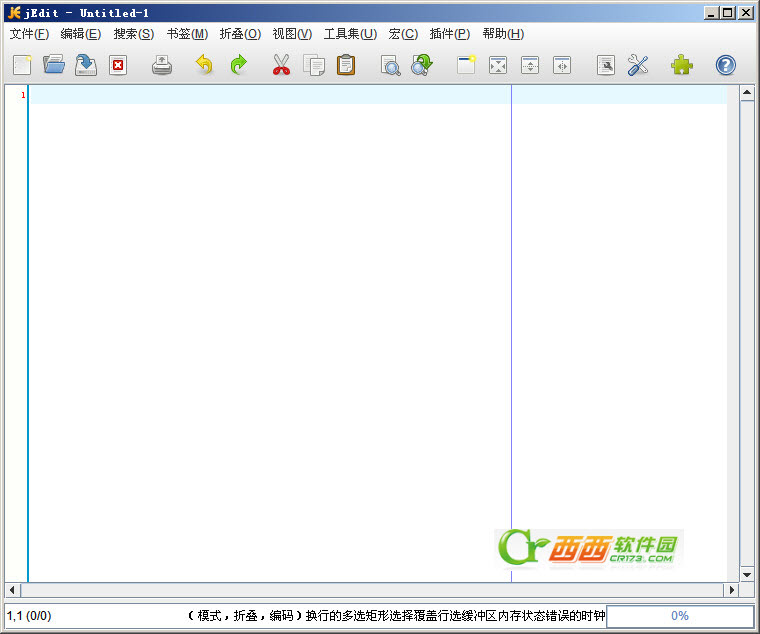
中文编码支持设置:工具集,全局设置,编码,默认编码:GBK,编码的后备名单:UTF-8.
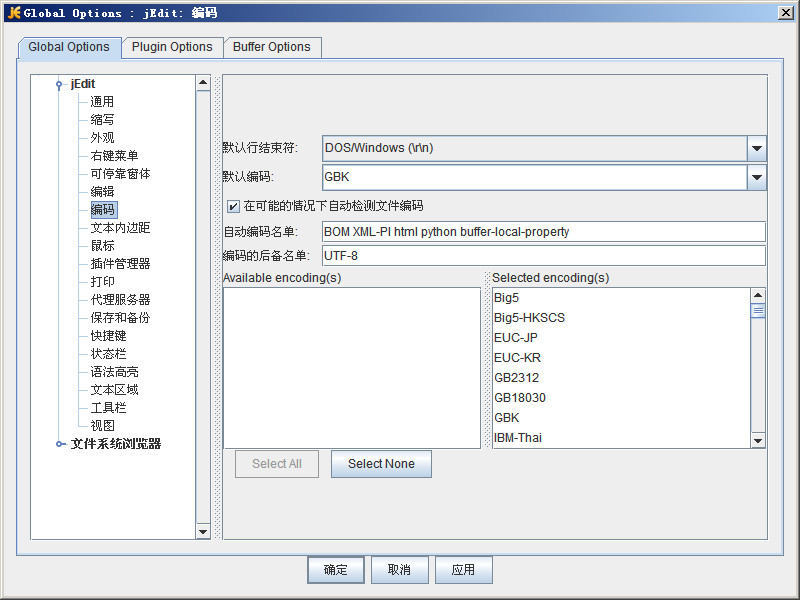
代码折叠设置:工具集,全局设置,编辑,折叠模式:indent;
设置基本都在这里,里面还有神马代理服务器啊,高亮啊,快捷键啊等等,稍后还会提到。
然后打开文件看一下效果,打开大文件试一下很快有木有?给个效果图
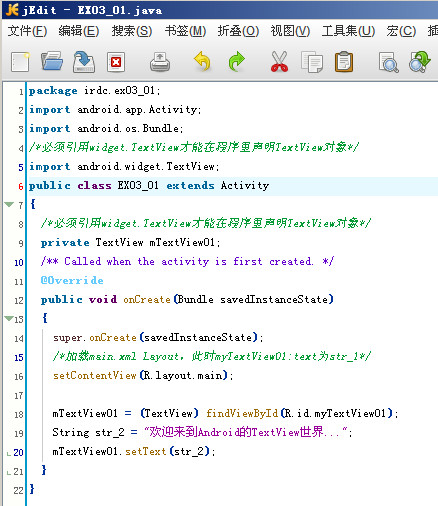
然后么就是各种插件啦,jedit的强大就在于他的插件,这里先将肿么代码跳转跟自动补全。
插件安装路径设置,别装到C盘里:工具集,全局设置,插件管理器,从下载的目录中删除下载过的目标文件打钩,选择jedit的安装目录。
自动补全插件:插件菜单,插件管理器,安装标签,要等一会儿,因为在和服务器通信,然后会有好多好多的插件出现在列表里面,勾选Camelcomplete、Codehelp、Completion、finish him、TextAutoComplete,后面两个可以不装,因为最后两个可以自己设置自动完成的文字,这个功能我还在摸索,点击安装,重启jedit,选择插件Camelcomplete。自动完成就有了
代码跳转:下载Ctags http://sourceforge.net/projects/ctags/files/ctags/
在插件管理器中安装插件CtagsInterface、Navigator、bufftabs、projectview、ClassBrowser,前两个用于代码跳转,后面的是用于查看文件。插件安装好以后,Bufftabs插件前面打勾,工具集中打开文件浏览器,浏览器上面有个黑色的小的向下箭头,点击以后会出现选项,选择向右停靠。
将ctags解压,然后,插件菜单,插件设置,CtagsInterface->General,将刚刚解压ctags的路径输入Ctags executable path
在文件浏览器中选择你要的工程文件夹。Plugins->Add sorce Tree to tag index,Ctags分析目录。等分析完以后,插件,CtagsInterface->Tag Index browser。刷新一下,就会有class之类的东东了,兴奋不?然后再工具集,全局设置,快捷键,找到jump to tag, 快捷键自己设置,我习惯ctrl+],同样的设置back的快捷键,然后,很happy的跳前跳后试一下有木有?
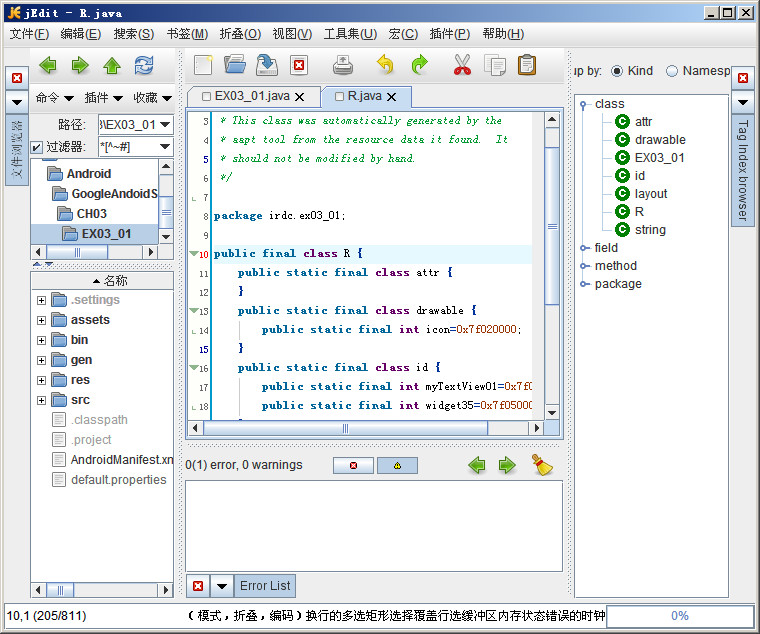
然后再介绍一下jedit当做数据库管理工具的插件SQL,这个要配合projectview使用。先在插件管理器里安装SQL插件和projectview插件,然后在插件菜单的插件设置中SQL->JDBC,添加JDBC驱动的jar包,我这里是mysql的connect包,可以去官网下载:http://www.cr173.com/soft/45333.html
添加好以后如图
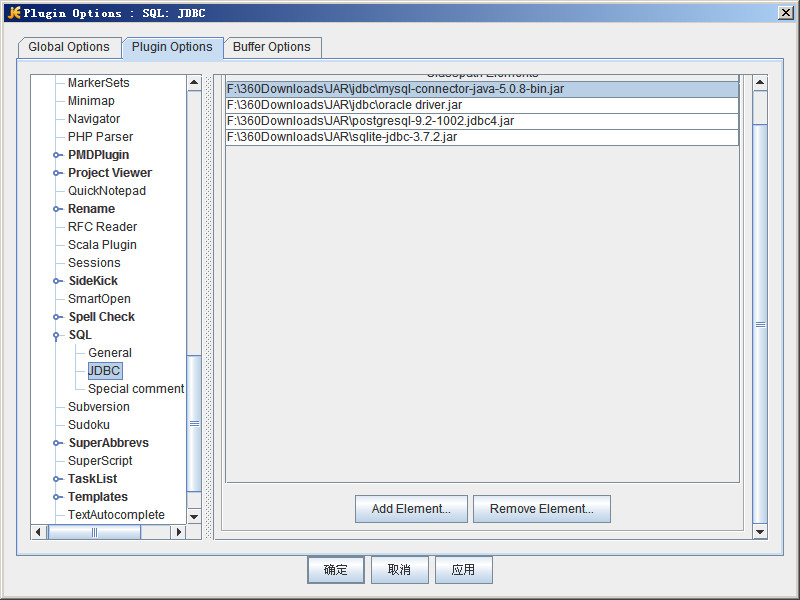
打开projectView,Create New project,project,先填写projectname,root directory等信息,然后,选择SQL server,add,填写NAME,SQL servertype选择mysql,然后是用户名和密码信息。确定。
打开SQL插件的Toggle Toolbar,SQL工具栏就出现了,在Datebase下拉菜单中选择你刚刚新建的SQL server,新建文件,写一句SELECT语句测试一下,选中写好的SQL语句,点击下拉菜单后的第一个按钮Execution Selection。然后如图。

就是有点小问题,貌似每次只能查询十行。。。。
然后就是各种的插件的解释:
Editor Scheme:高亮显示方案插件,有好多种,挑自己喜欢的。
InfoView:浏览器插件,直接浏览页面。
Console:控制台插件,在控制台中输入输出。类似eclipse的console
GDBPlugin:代码调试工具。
Hex Edit:16进制编辑器。
minimap:代码地图类似于sublimetext的那种风格。
Code2HTML:这个功能看名字就明白了吧。
CTPlugin:JSP中的C标签
JDiffplug:文件对比
SUdoku:数独
Calculator:计算器
GitPlug、FTP、JAVADOC、javasidekick、javascriptshell、XML、RubyPlug等等
就先说到这里吧。。。。。O(∩_∩)O~
最后上个成果图
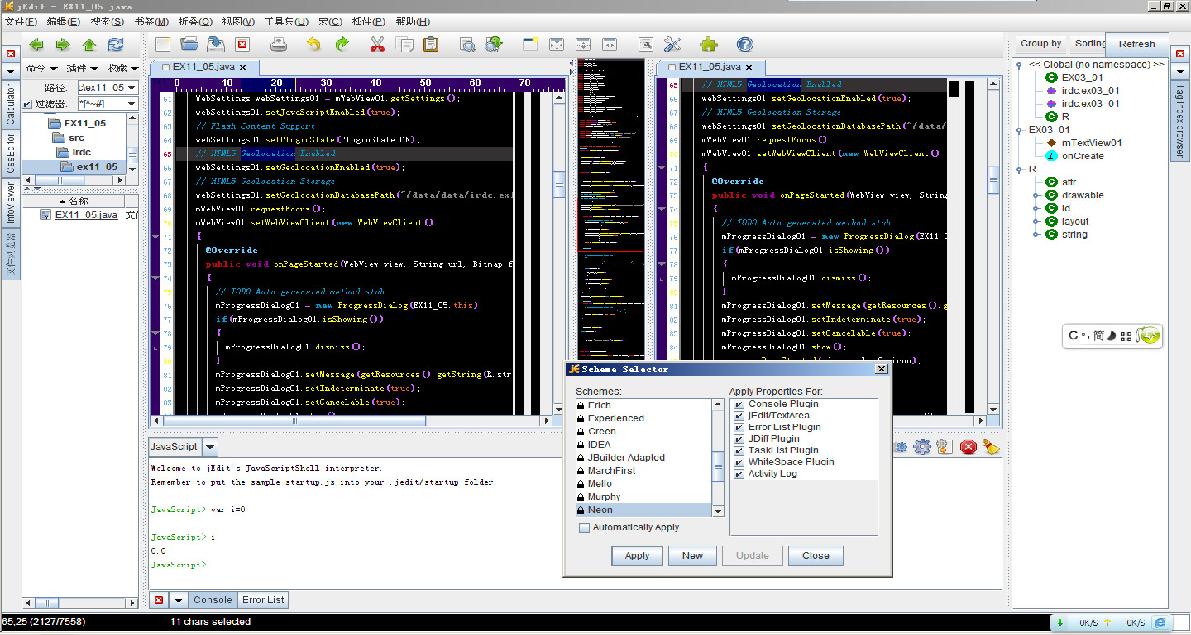
PS:有些同学说界面还是这么丑,好吧,加个插件“lookandfeel”,然后,工具集,全局设置,jedit,外观,swing look&feel,我喜欢windows经典样式。如果还需要其他样式的可以到
http://community.jedit.org/?q=filestore/browse/23
下载样式。
上个图吧,省的同学们不相信。
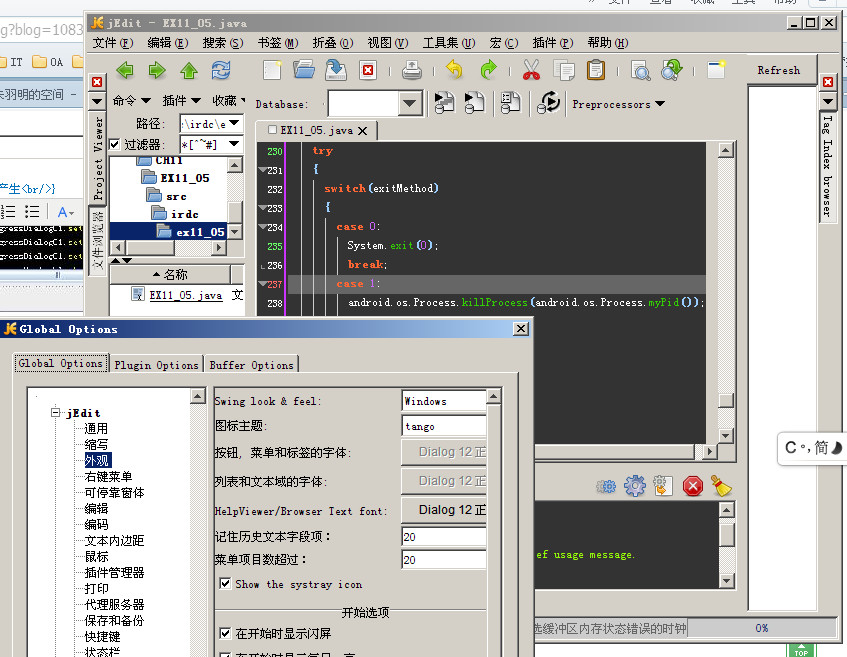
推荐系统
番茄花园Ghost Win7 x64 SP1稳定装机版2022年7月(64位) 高速下载
语言:中文版系统大小:3.91GB系统类型:Win7欢迎使用 番茄花园 Ghost Win7 x64 SP1 2022.07 极速装机版 专业装机版具有更安全、更稳定、更人性化等特点。集成最常用的装机软件,集成最全面的硬件驱动,精心挑选的系统维护工具,加上独有人性化的设计。是电脑城、个人、公司快速装机之首选!拥有此系统
番茄花园 Windows 10 极速企业版 版本1903 2022年7月(32位) ISO镜像快速下载
语言:中文版系统大小:3.98GB系统类型:Win10番茄花园 Windows 10 32位极速企业版 v2022年7月 一、系统主要特点: 使用微软Win10正式发布的企业TLSB版制作; 安装过程全自动无人值守,无需输入序列号,全自动设置; 安装完成后使用Administrator账户直接登录系统,无需手动设置账号。 安装过程中自动激活
新萝卜家园电脑城专用系统 Windows10 x86 企业版 版本1507 2022年7月(32位) ISO镜像高速下载
语言:中文版系统大小:3.98GB系统类型:Win10新萝卜家园电脑城专用系统 Windows10 x86企业版 2022年7月 一、系统主要特点: 使用微软Win10正式发布的企业TLSB版制作; 安装过程全自动无人值守,无需输入序列号,全自动设置; 安装完成后使用Administrator账户直接登录系统,无需手动设置账号。 安装过程
笔记本&台式机专用系统 Windows10 企业版 版本1903 2022年7月(32位) ISO镜像快速下载
语言:中文版系统大小:3.98GB系统类型:Win10笔记本台式机专用系统 Windows 10 32位企业版 v2022年7月 一、系统主要特点: 使用微软Win10正式发布的企业TLSB版制作; 安装过程全自动无人值守,无需输入序列号,全自动设置; 安装完成后使用Administrator账户直接登录系统,无需手动设置账号。 安装过
笔记本&台式机专用系统 Windows10 企业版 版本1903 2022年7月(64位) 提供下载
语言:中文版系统大小:3.98GB系统类型:Win10笔记本台式机专用系统 Windows10 64专业版 v2022年7月 一、系统主要特点: 使用微软Win10正式发布的专业版制作; 安装过程全自动无人值守,无需输入序列号,全自动设置; 安装完成后使用Administrator账户直接登录系统,无需手动设置账号。 安装过程中自动
雨林木风 Windows10 x64 企业装机版 版本1903 2022年7月(64位) ISO镜像高速下载
语言:中文版系统大小:3.98GB系统类型:Win10新雨林木风 Windows10 x64 企业装机版 2022年7月 一、系统主要特点: 使用微软Win10正式发布的企业TLSB版制作; 安装过程全自动无人值守,无需输入序列号,全自动设置; 安装完成后使用Administrator账户直接登录系统,无需手动设置账号。 安装过程中自动激活
深度技术 Windows 10 x64 企业版 电脑城装机版 版本1903 2022年7月(64位) 高速下载
语言:中文版系统大小:3.98GB系统类型:Win10深度技术 Windows 10 x64 企业TLSB 电脑城装机版2022年7月 一、系统主要特点: 使用微软Win10正式发布的企业TLSB版制作; 安装过程全自动无人值守,无需输入序列号,全自动设置; 安装完成后使用Administrator账户直接登录系统,无需手动设置账号。 安装过程
电脑公司 装机专用系统Windows10 x64 企业版2022年7月(64位) ISO镜像高速下载
语言:中文版系统大小:3.98GB系统类型:Win10电脑公司 装机专用系统 Windows10 x64 企业TLSB版2022年7月一、系统主要特点: 使用微软Win10正式发布的企业TLSB版制作; 安装过程全自动无人值守,无需输入序列号,全自动设置; 安装完成后使用Administrator账户直接登录系统,无需手动设置账号。 安装过
相关文章
- WPS照相机功能怎么用?WPS中照相机工具使用方法教程
- excel背景如何设置?excel文件设置背景方法图解
- ce修改器怎么修改数值?Cheat Engine6.3修改游戏数据的方法介绍
- DAEMON Tools Lite如何加载多个镜像 虚拟光驱加载多个镜像文件方法
- amesim r10怎么安装 amesim r10破解版安装教程
- blender怎么快速建模一片绿树叶? blender树叶建模技巧
- Excel 2003中使用条件格式设置自动提醒方法介绍
- CAD中鼠标控制的十字光标和选点的大小如何调节
- 迈达斯midas Civil 2019 安装授权激活+中文汉化详细教程(亲测)
- 千牛在哪里实名认证? 千牛子账号实名认证的图文教程
- Au怎么做和声效果? Audition和声效果的实现方法
- 雾里看花?教你如何不给红包看朋友圈照片,新技能get√
- 怎样用Word美化打印Access数据表格?Word美化打印Access数据表格的教程
- excel怎么固定第一行不动表格下滑不影响首行内容
热门系统
- 1华硕笔记本&台式机专用系统 GhostWin7 32位正式旗舰版2018年8月(32位)ISO镜像下载
- 2深度技术 Windows 10 x86 企业版 电脑城装机版2018年10月(32位) ISO镜像免费下载
- 3雨林木风 Ghost Win7 SP1 装机版 2020年4月(32位) 提供下载
- 4电脑公司 装机专用系统Windows10 x86喜迎国庆 企业版2020年10月(32位) ISO镜像快速下载
- 5深度技术 Windows 10 x86 企业版 六一节 电脑城装机版 版本1903 2022年6月(32位) ISO镜像免费下载
- 6深度技术 Windows 10 x64 企业版 电脑城装机版2021年1月(64位) 高速下载
- 7新萝卜家园电脑城专用系统 Windows10 x64 企业版2019年10月(64位) ISO镜像免费下载
- 8新萝卜家园 GhostWin7 SP1 最新电脑城极速装机版2018年8月(32位)ISO镜像下载
- 9电脑公司Ghost Win8.1 x32 精选纯净版2022年5月(免激活) ISO镜像高速下载
- 10新萝卜家园Ghost Win8.1 X32 最新纯净版2018年05(自动激活) ISO镜像免费下载
热门文章
- 1Win10怎么设置网络按流量计费 Win10网络设置流量收费教程
- 2如何下载一些网页上无法直接下载的文件
- 3升级win10要多少钱 windows10售价介绍
- 4华硕b460主板装win7系统及bios设置教程 10代CPU安装Win7教程 BIOS设置 U盘启动 完美支持USB驱动
- 5麒麟985对比麒麟980哪个值得入手
- 6Win7电脑虚拟网卡不存在或者被禁用怎么处理?
- 7微信红包照片怎么发?朋友圈发红包照片的教程
- 8微星b460主板装win7系统教程及微星b460bios设置教程步骤微星b460主板装win7系统开机黑屏
- 9Apple Watch应用加载死循环怎么办?watchOS 3.0强制退出应用程序教程
- 10电脑开机时按什么键进入bios界面
常用系统
- 1深度技术Ghost Win8.1 x32位 特别纯净版2022年4月(免激活) ISO镜像高速下载
- 2番茄花园Ghost Win8.1 x64 办公纯净版2022年1月(激活版) ISO镜像高速下载
- 3新萝卜家园 GhostWin7 SP1 电脑城极速稳定版2022年3月(32位) ISO镜像高速下载
- 4番茄花园Ghost Win7 x64 SP1稳定装机版2021年6月(64位) 高速下载
- 5新萝卜家园 Ghost Win7 x64 SP1 极速版2021年2月(64位) 高速下载
- 6新萝卜家园 Ghost XP SP3系统 电脑城极速纯净版 2020年7月 ISO镜像高速下载
- 7雨林木风Ghost Win8.1 (X64) 极速纯净版2022年1月免激活) ISO镜像高速下载
- 8番茄花园 Ghost XP SP3 海量驱动装机版 2021年6月 ISO镜像高速下载
- 9深度技术Ghost Win7 Sp1 电脑城万能装机版2021年11月(32位) ISO高速下载
- 10电脑公司Ghost Win8.1 X64位 六一节 纯净版2022年6月(自动激活) ISO镜像快速下载

























